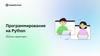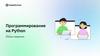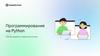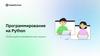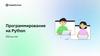Похожие презентации:
Программирование на Python. Урок 7. Взаимодействие с игроком Pygame
1.
Программированиена Python
Урок 7
Взаимодействие с игроком Pygame
2.
Немного повторимпрошлый урок
3.
Программирование на Python | Взаимодействие с игроком PygameЧто будет на уроке сегодня?
Знакомство с координатами игрового окна
Логика движения и анимаций
Игровой объект, которым можно управлять
Коллизии
Условия взаимодействия игровых объектов
4.
Знакомствос координатами
5.
Программирование на Python | Взаимодействие с игроком PygameКоординаты в пространстве
Для того, чтобы удобно было определять положение
объектов в игре и управлять ими, существуют
две оси: Горизонтальная Х и вертикальная Y:
6.
Программирование на Python | Взаимодействие с игроком PygameКоординаты игрового окна
Однако в игре положение осей немного другое:
7.
Перемещениеспрайтов
8.
Программирование на Python | Взаимодействие с игроком PygameТочки управления спрайтом
Взаимодействие со спрайтами происходит
с помощью его рамки. Рамка спрайта обладает
очень удобными и полезными свойствами, которые
мы можем использовать для того, чтобы его
перемещать по нашему игровому пространству:
Удобнее всего использовать точки X и Y рамки
для перемещения. Хотя другие точки тоже могут
быть очень полезны. Более подробно про
координаты
и точки X и Y мы поговорим чуть позже.
9.
Программирование на Python | Взаимодействие с игроком PygameЗадаем скорость перемещения
Создадим переменные, которые будут хранить скорость перемещения нашего
спрайта по горизонтали и по вертикали. Сделать это нужно до игрового цикла:
speedx = 10
speedy = 10
# Скорость движения по горизонтали
# Скорость движения по вертикали
run = True
while run:
# Начинаем бесконечный цикл
10.
Достижениекраев экрана
11.
Программирование на Python | Взаимодействие с игроком PygameПеремещаем спрайт
Теперь, для того, чтобы положение нашего спрайта постоянно изменялось,
необходимо увеличивать координаты Х и Y нашей рамки на это значение:
screen.blit(pic, pic_rect)
pic_rect.x += speedx
pic_rect.y += speedy
pygame.display.update()
# Отрисовываем спрайт с рамкой
# Увеличиваем координату Х спрайта
# Увеличиваем координату Y спрайта
# Обновляем экран
12.
Программирование на Python | Взаимодействие с игроком PygameОтскок от краев экрана
Сейчас наш спрайт пропадает за границей экрана. Это не очень хорошо, нам хотелось бы,
чтобы он вел себя более естественно. Для этого нам важно понять что происходит в момент,
когда спрайт достигает краев экрана. Давайте для большего удобства посмотрим на рисунок:
13.
Программирование на Python | Взаимодействие с игроком PygameУсловия для отскоков:
Мы помним, что сделали ширину нашего экрана равной тому значению, что записано в переменной width.
1.
Если наш спрайт двигается вправо (его координата Х увеличивается) значит, как только точка right
достигнет правой границы экрана (это значение width), то это и будет наше условие для отскока.
1.
Если наш спрайт двигается влево (его координата Х уменьшается) и как только точка left достигнет
левой границы экрана (это число 0), то мы снова должны сделать отскок.
1.
Если наш спрайт двигается вниз (его координата Y увеличивается) и как только точка bottom достигнет
нижней границы экрана (это значение height), то мы снова должны сделать отскок.
1.
Если наш спрайт двигается вверх (его координата Y уменьшается) и как только точка top достигнет
верхней границы экрана (это число 0), то мы снова должны сделать отскок.
14.
Программирование на Python | Взаимодействие с игроком PygameСам отскок:
Чтобы сделать отскок, нам всего лишь нужно изменить скорость движения спрайта на противоположную.
Для этого мы просто должны в переменную скорости присвоить то же самое значение, но со знаком минус:
speedx = - speedx
speedy = - speedy
# Меняем скорость по горизонтали
# Меняем скорость по вертикали
Но делать это нужно только при условии, что спрайт достиг границ экрана!
Причем важно менять правильную скорость при достижении определенного края.
Для верхней и нижней границы — это будет вертикальная скорость.
Для левой и правой границы — это будет горизонтальная скорость.
15.
Программирование на Python | Взаимодействие с игроком PygameПрограммируем отскоки:
Отскоки настраиваем уже в игровом цикле. Так как важно, чтобы игра постоянно проверяла,
не зашел ли спрайт за границы экрана:
if pic_rect.bottom > height:
speedy = -speedy
if pic_rect.top < 0:
speedy = -speedy
if pic_rect.left < 0:
speedx = -speedx
if pic_rect.right > width:
speedx = -speedx
# Если достигли нижней границы экрана
# Если достигли верхней границы экрана
# Если достигли левой границы экрана
# Если достигли правой границы экрана
16.
Перерыв10 мин
17.
Второйспрайт ракетки
18.
Программирование на Python | Взаимодействие с игроком PygameЗагружаем спрайт в проект и добавляем в код
Мы уже добавляли спрайты в нашу игру. Спрайт игрока добавляется точно таким же образом.
Копируем картинку в ту же папку, что и файл с кодом.
19.
Программирование на Python | Взаимодействие с игроком PygameЗагружаем спрайт в проект и добавляем в код
Затем до игрового цикла создаем еще одну переменную, в которую загружаем спрайт,
а также определяем рамку:
racket = pygame.image.load('racket.png')
racket_rect = racket.get_rect()
# Загружаем спрайт игрока
# Получаем рамку спрайта игрока
И не забудем добавить отрисовку спрайта игрока внутри игрового цикла:
screen.fill(CYAN)
screen.blit(pic, pic_rect)
screen.blit(racket, racket_rect)
# Заливка заднего фона
# Отрисовываем смайлик
# Отрисовываем ракетку
20.
Программирование на Python | Взаимодействие с игроком PygameПравильное стартовое положение ракетки
Как видите, ракетка появляется немного не в том месте, где она обычно бывает в играх — арканоидах.
А чтобы поместить в нужную позицию, необходимо изменить координаты рамки спрайта!
Так как стартовая позиция спрайта должна устанавливаться всего один раз, то удобно это сделать
сразу как только загрузили спрайт и создали его рамку:
Чтобы установить положение по горизонтали, мы должны поставить центр рамки спрайта
в центре по-горизонтали:
racket_rect.x = width / 2
Но, так как сама точка Х рамки спрайта находится не по-середине, а в левом углу, то нам необходимо
еще добавить вычитание ширины спрайта, разделенное на 2. Выглядит это следующим образом:
racket_rect.x = width / 2 - racket.get_width()/2
21.
Программирование на Python | Взаимодействие с игроком PygameПравильное стартовое положение ракетки
С позицией по вертикали всё проще — просто берем нижнюю и поднимаемся чуть выше:
racket_rect.x = width / 2 - racket.get_width()/2
racket_rect.y = height - 50
22.
Управлениеспрайтом
23.
Программирование на Python | Взаимодействие с игроком PygameСобытия нажатия кнопок клавиатуры
Мы уже с вами изучали как следить за событием выхода из игры. Но в случае с действиями, которые
должны выполняться постоянно, необходимо использовать другой подход. Перейдем внутрь игрового
цикла и создадим переменную в которую будут попадать все нажатия на клавиши клавиатуры:
while run:
timer.tick(fps)
for event in pygame.event.get():
if event.type == pygame.QUIT:
run = False
key = pygame.key.get_pressed()
# Начинаем бесконечный цикл
# Контроль времени (обновление игры)
# Обработка ввода (события)
# Проверить закрытие окна
# Завершаем игровой цикл
# Считываем нажатия на клавиши
24.
Программирование на Python | Взаимодействие с игроком PygameРеагируем на клавиши
Теперь, какую кнопку мы бы не нажали, в переменной key у нас будет храниться информация о ней.
Осталось только проверить а какая именно кнопка была нажата. И если нажата клавиша стрелка
влево, то просто изменить координату X ракетки нужным образом
if key[pygame.K_LEFT]:
racket_rect.x -=10
if key[pygame.K_RIGHT]:
racket_rect.x +=10
# Движение влево
# Движение вправо
25.
Программирование на Python | Взаимодействие с игроком PygameОграничиваем движение
Теперь наша ракетка имеет ту же проблему, что и смайлик в самом начале.
Она выходит за края экрана, если мы слишком близко приблизимся к нему!
Ограничить такое поведение можно очень просто, если мы будем двигать ракетку не
только проверяя какая клавиша нажата, но еще и проверяя, не зашла ли ракетка за
пределы экрана! У нас будет две ситуации, которые нам надо предусмотреть:
26.
Программирование на Python | Взаимодействие с игроком PygameОграничиваем движение
Мы с вами уже делали что-то подобное, когда реализовывали отскоки смайлика от краев экрана.
Здесь же мы просто добавим еще одно условие к проверке нажатия клавиш. То есть ракетка будет
продолжать движение, если кнопка нажата И точка ракетки не вылезла за край экрана.
Для левого края это будет так:
if key[pygame.K_LEFT] and racket_rect.left > 0:
# Движение влево
Для правого края это будет так:
if key[pygame.K_RIGHT] and racket_rect.right < width:
# Движение вправо
27.
Столкновенияспрайтов
28.
Программирование на Python | Взаимодействие с игроком PygameКоллизии
Столкновение — вещь неизбежная и постоянно случается в играх. А на каждое столкновение
есть своя реакция. Как минимум, предметы должны отскакивать друг от друга с разной силой.
В играх столкновение называется коллизиями.
Коллизии в pygame определяются столкновением не изображением спрайтов, а их рамок.
У каждой рамки спрайта есть функция colliderect() в скобках которой мы должны указать
рамку второго спрайта с которым хотим настроить столкновения. В нашем случае это будет так:
if pic_rect.colliderect(racket_rect): # Столкновение рамок смайлика и ракетки
speedy = -speedy
# Изменяем скорость движения смайлика
29.
Программирование на Python | Взаимодействие с игроком PygameПолный код программы
Сюда не влазит, поэтому посмотреть можно по ссылке :)
30.
Программирование на Python | Взаимодействие с игроком PygameИтоги
Познакомились с принципами движения спрайтов
Научились составлять условия для ограничения движений
Добавили второй спрайт с ракеткой
Настроили управление для ракетки
Узнали про коллизии и реализовали их в своей игре
31.
Программирование на Python | Взаимодействие с игроком PygameНа следующем занятии:
Добавим события проигрыша
Снабдим мячик жизнями и выведем их на экран
Реализуем логику потери жизней
Добавим звуки и музыку
Добавим задний фон и анимируем его
32.
Немногоповторим
33.
Когда спрайт движется вправо, какаякоордината изменяется и каким образом?
34.
Если спрайт заходит за нижнюю границу экрана,за какой точкой на рамке мы должны следить?
35.
Что нужно сделать, чтобы спрайт появлялсясразу в нужной части экрана?
36.
Что такое коллизии?37.
Ваши вопросы38.
Спасибоза внимание
39.
Домашнее задание40.
Заполни, пожалуйста,форму обратной связи по уроку
41.
Напоминание для преподавателя● Проверить заполнение Журнала
● Заполнить форму Т22




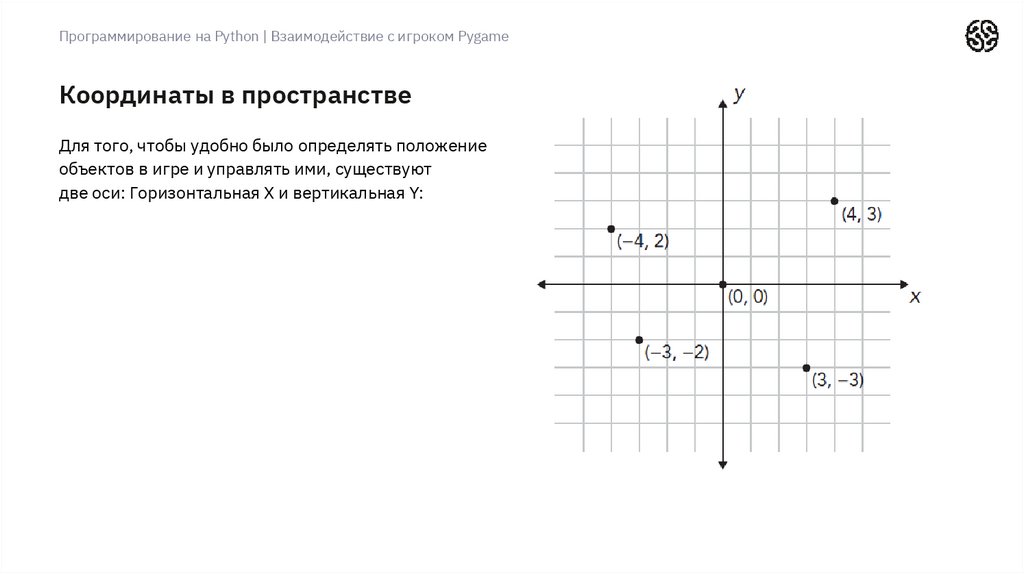
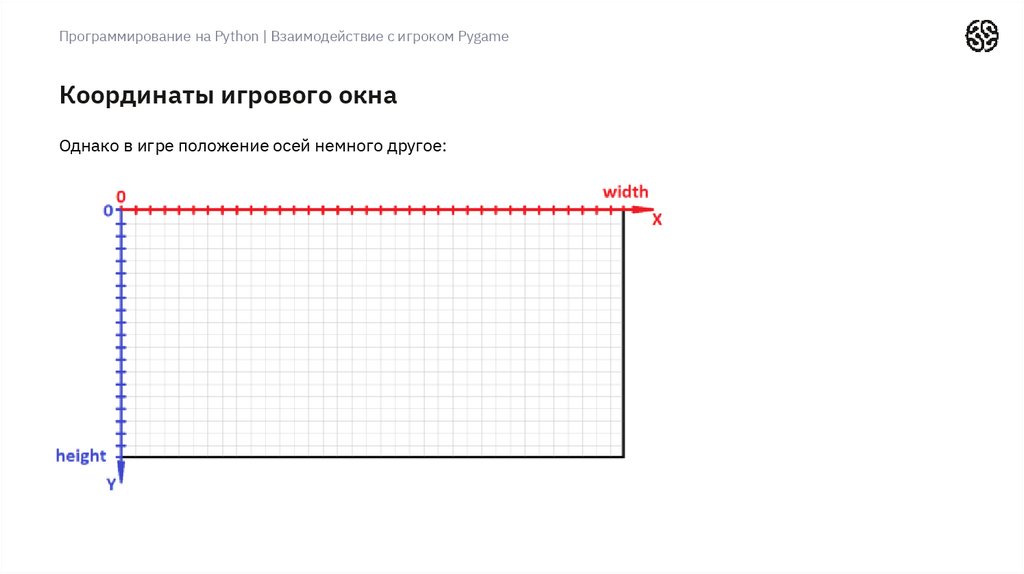

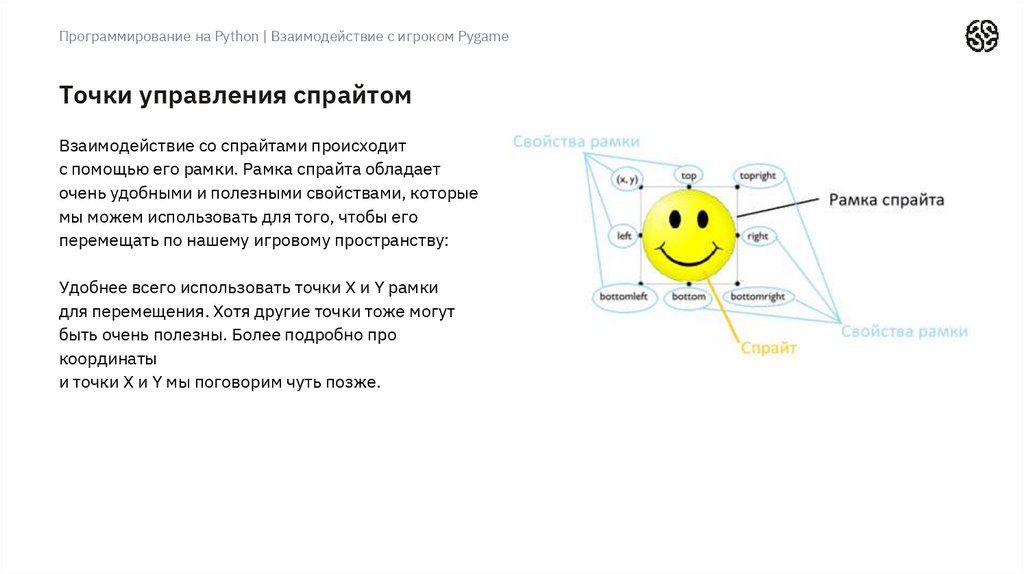
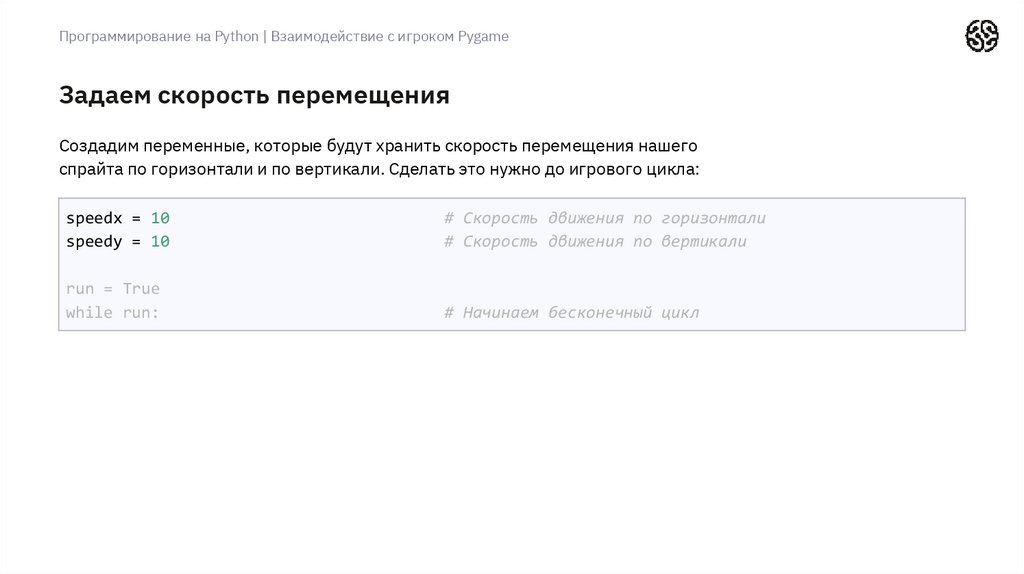

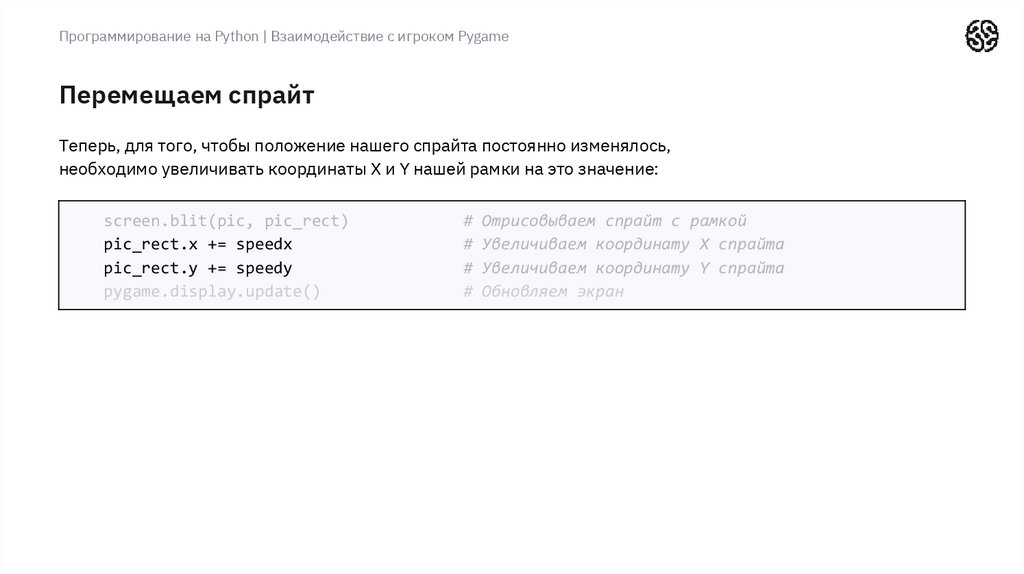
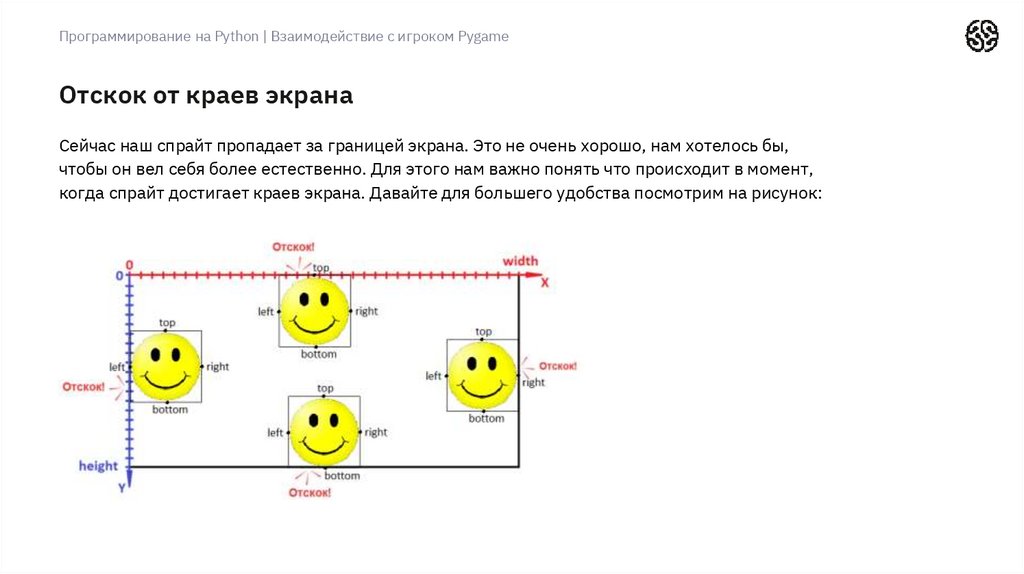



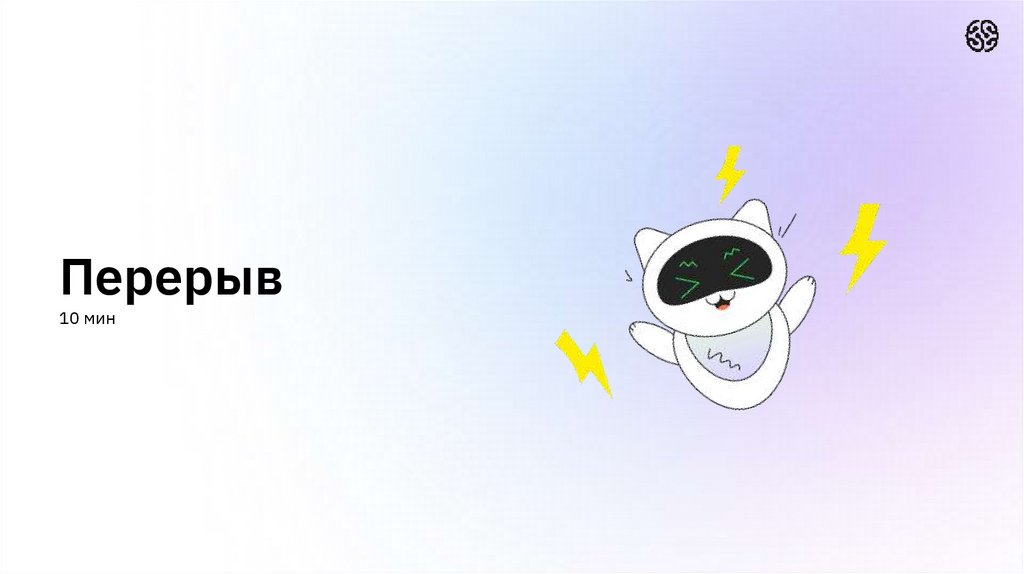

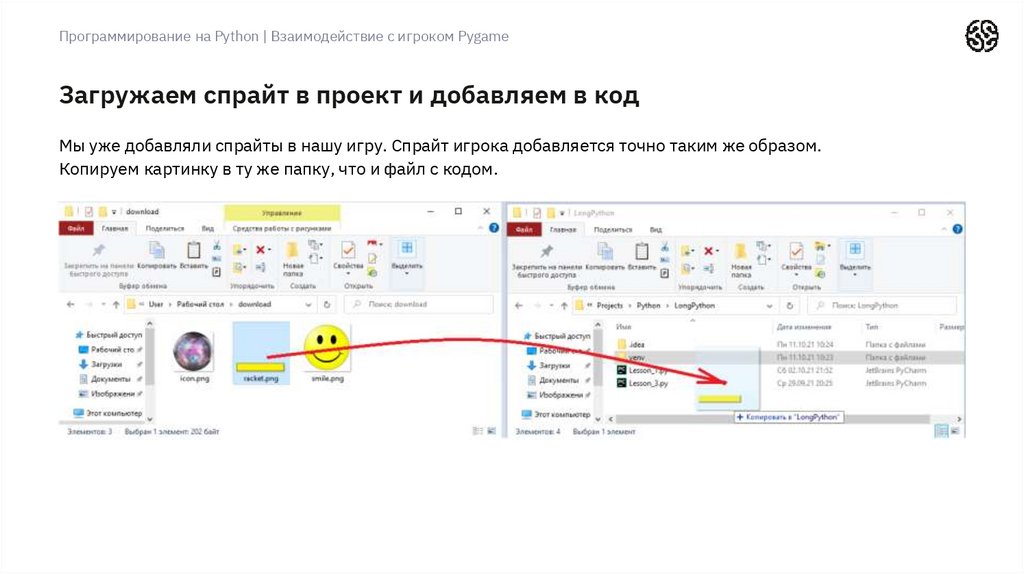
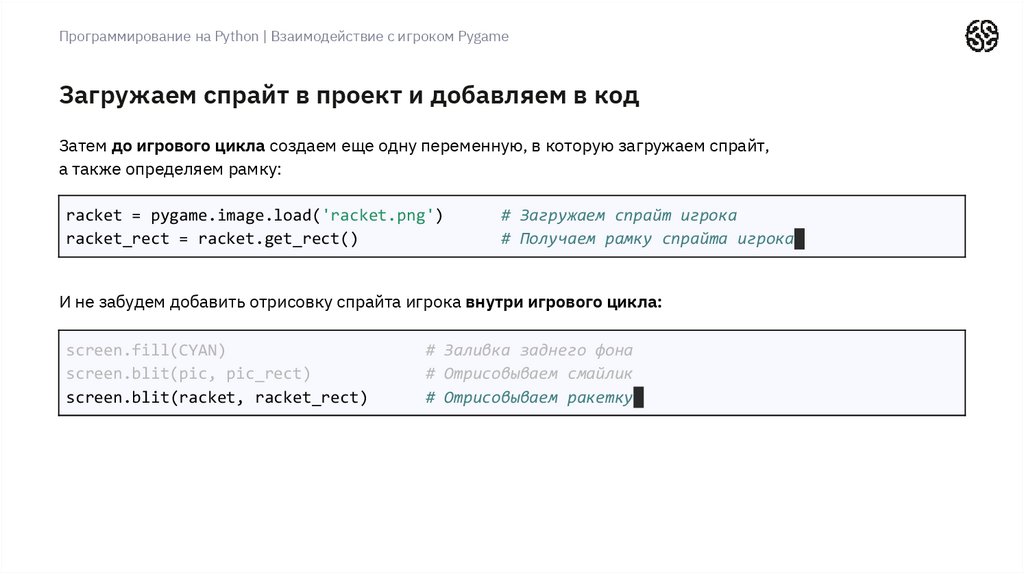
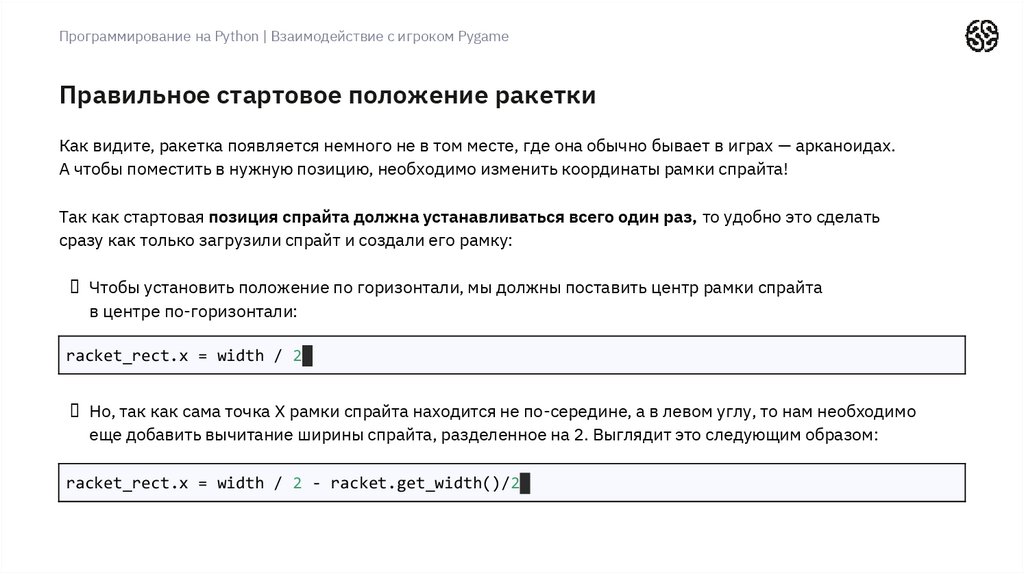


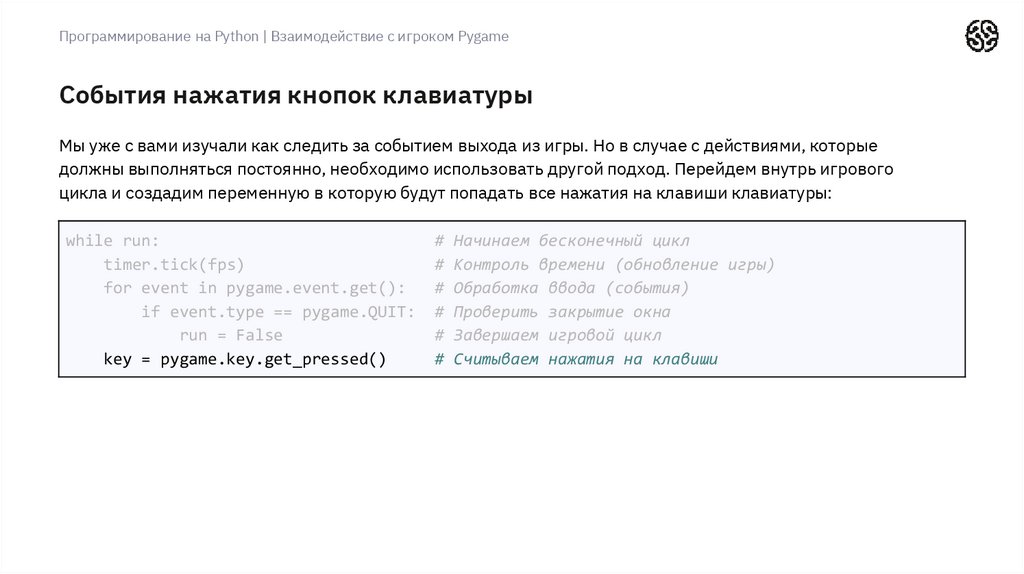
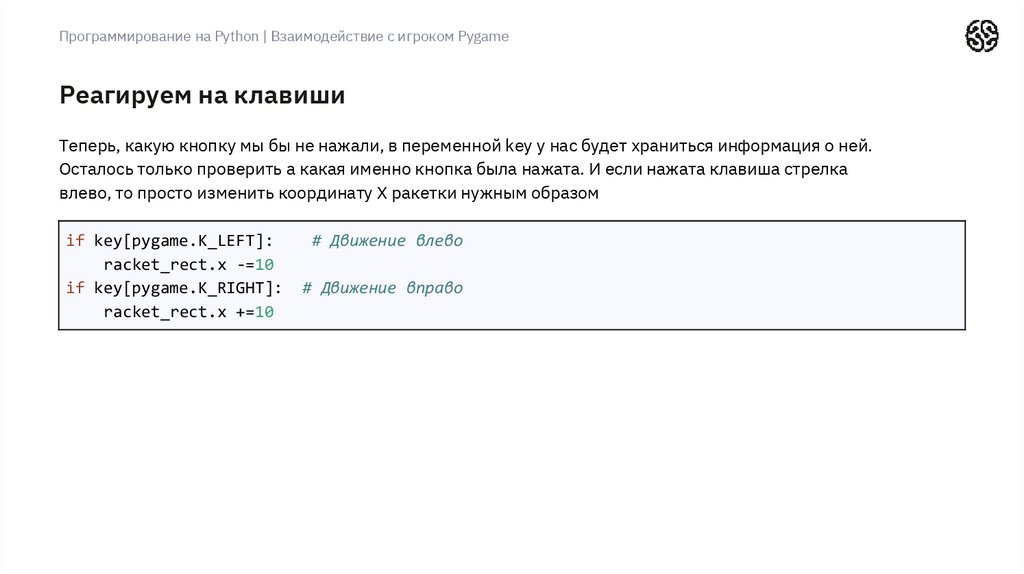
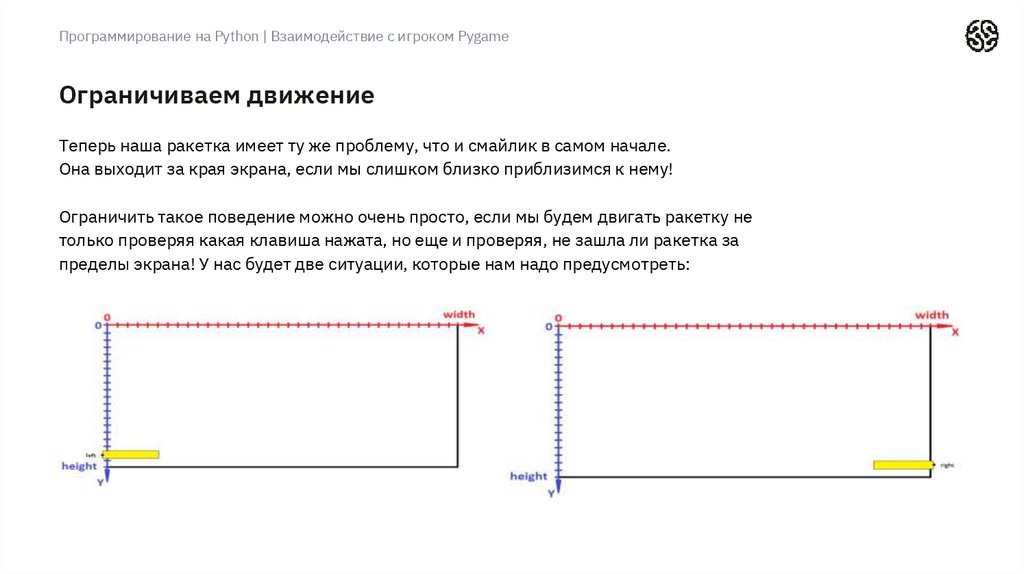






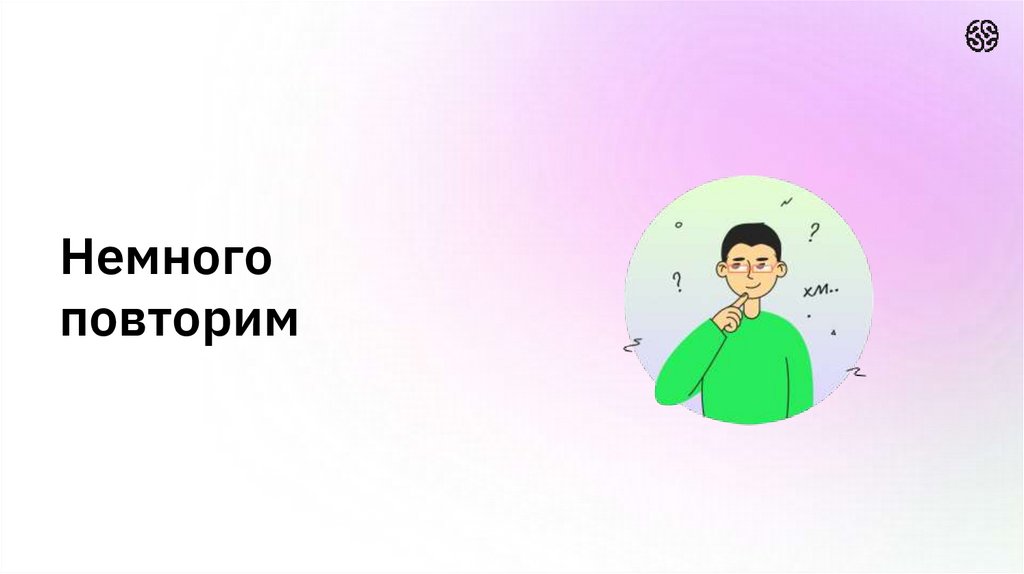







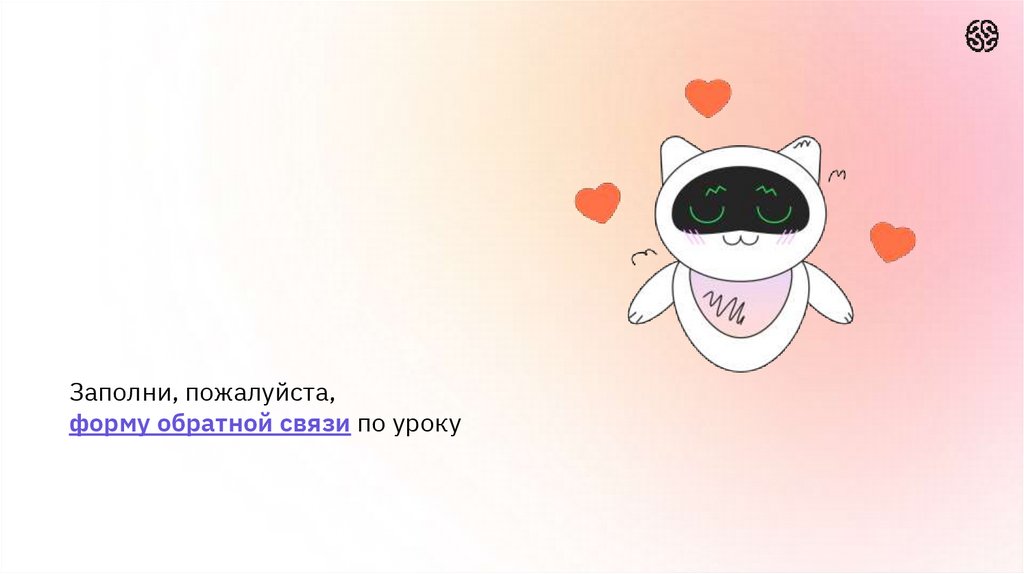

 Программирование
Программирование